
آموزش مشاهده تعداد هسته های پردازنده کامپیوترتان
تعداد هسته هایی که پردازنده شما دارد یکی از مؤلفه هایی است که عملکرد CPU شما را تعیین می کند. در گذشته هر پردازنده فقط یک هسته داشت. پردازنده های مدرن امروزی حالا از دو تا هجده و بالاتر هسته دارند. در ادامه نحوه بررسی تعداد هسته های پردازنده شما آورده شده است.
اعداد هسته پردازنده به چه معناست؟
تعداد هسته های پردازنده شما یکی از چندین عاملی است که عملکرد کلی CPU شما را تعیین می کند. در ابتدایی ترین حالت، یک هسته یک واحد پردازشی است که اقدامات خاصی را انجام می دهد. هر عملی که روی رایانه خود انجام می دهید توسط CPU شما پردازش می شود، مهم نیست کار چقدر کوچک یا بزرگ باشد.
هر هسته می تواند تنها یک کار را در یک زمان انجام دهد. به طور طبیعی، هرچه پردازنده شما دارای هسته های بیشتری باشد، وظایف بیشتری را می تواند انجام دهد، کارآمدتر می شود. هرچه تعداد هسته ها کمتر باشد، وظایف کمتری می تواند انجام دهد، CPU شما کارایی کمتری دارد.
این بدان معنا نیست که هرچه هسته های پردازنده شما بیشتر باشد، بهتر است. همانطور که گفته شد، این تنها یکی از چندین مؤلفه است که عملکرد CPU را تشکیل می دهد. همچنین باید مواردی مانند نوع پردازنده، مولتی تسکینگ یا هایپر رشته ها، سرعت کلاک و غیره را در نظر بگیرید. به عنوان یک قانون کلی، هر چه پردازنده جدیدتر باشد، بهتر است. فقط بدانید که همیشه اینطور نیست.
نحوه نمایش تعداد هسته های پردازنده
بررسی تعداد هسته های پردازنده شما ساده است، اما این روند بین سیستم عامل مک و ویندوز کمی متفاوت است. برای اینکه بفهمید پردازنده شما چند هسته در ویندوز دارد، Task Manager را با فشار دادن میانبر صفحه کلید Ctrl+Shift+Esc باز کنید. پس از باز کردن، روی تب “Performance” کلیک کنید.
اگر تب Performance را نمیبینید، روی «More Details» کلیک کنید. در صفحه بعدی، جزئیات زیادی در مورد CPU خود، از جمله تعداد هسته هایی که دارد، خواهید دید.
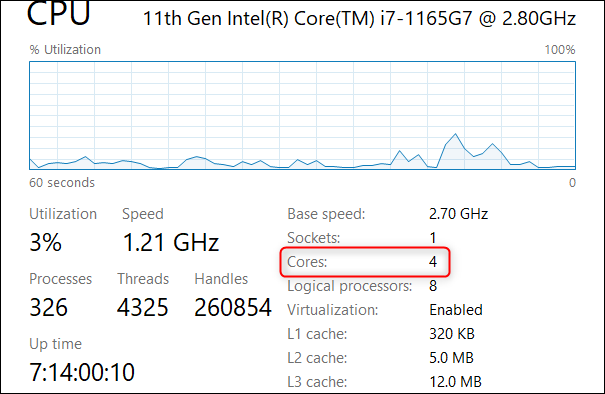
برای بررسی تعداد هستههای پردازش شما در مک، روی نماد Apple در گوشه سمت چپ بالای دسکتاپ کلیک کنید و سپس «About This Mac» را از بالای منوی کشویی انتخاب کنید. سپس روی System Report کلیک کنید. سپس نمای کلی سخت افزار دستگاه خود را خواهید دید. این نمای کلی شامل تعداد کل هسته ها می شود.
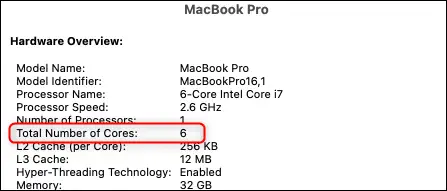
بررسی تعداد هسته های پردازنده شما بسیار ساده است، اما باز هم، هر چه تعداد هسته های شما بیشتر باشد لزوما به معنای عملکرد بهتر نیست. بهترین راه برای اینکه ببینید آیا رایانه شما به وظایفی که در دست دارید انجام می دهد یا خیر این است که آن را محک بزنید.



